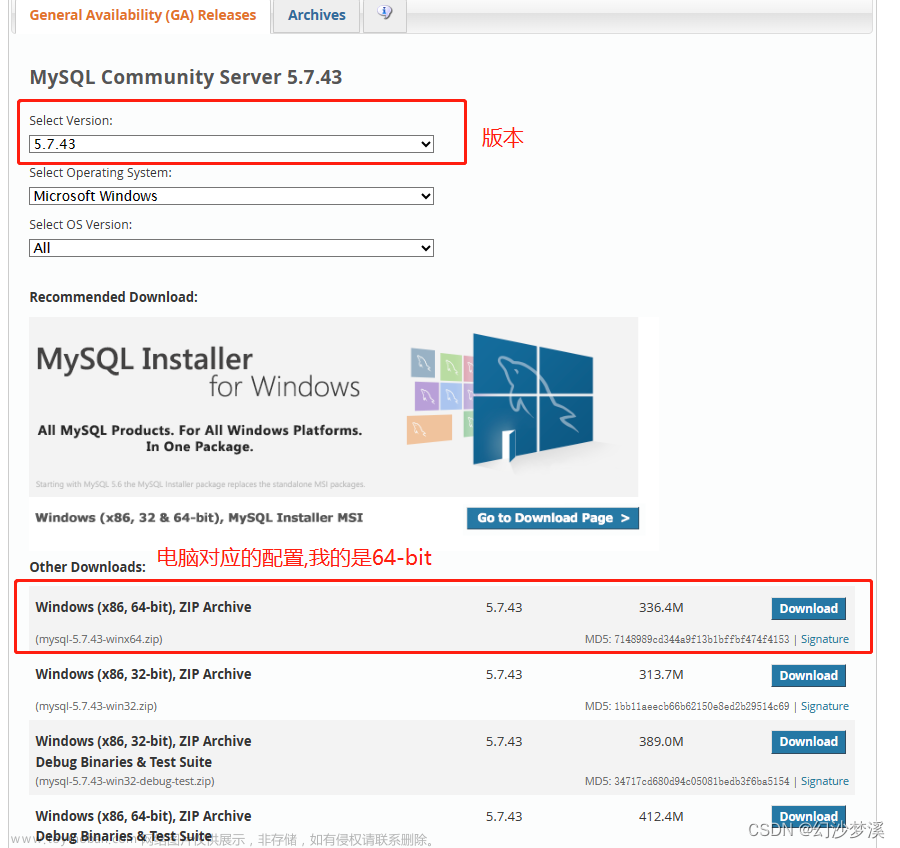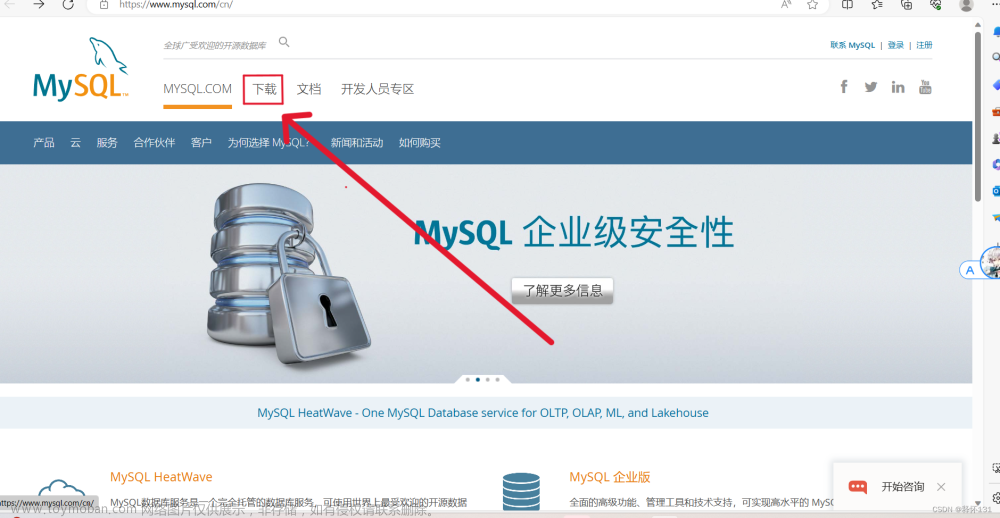第一步 下载MYSQL5压缩包并解压
1.可以去官网自行下载
2.在我的网盘获取链接:mysql5和mysql8压缩包获取 提取码:cqy2
解压后目录

第二步 配置环境变量
- 点击新建

-
变量名
MYSQL5_HOME变量值为你的安装目录

-
打开Path变量,点击新建,写入
%MYSQL5_HOME%\bin,然后点击确定,环境变量配置完毕
第三步 创建在当前目录创建my.ini文件

写入以下内容
注意:将D:\MySQL\mysql-5.7.42-winx64\替换为自己的MYSQL安装目录
[client]
port=3306
default-character-set=utf8
[mysqld]
# 设置为自己MYSQL的安装目录
basedir=D:\MySQL\mysql-5.7.42-winx64\
# 设置为MYSQL的数据目录
datadir=D:\MySQL\mysql-5.7.42-winx64\data\
port=3306
character_set_server=utf8
# 跳过安全检查
skip-grant-tables
第四步 安装MySQL服务
1.以管理员身份运行命令提示符
注意:必须以管理员身份运行

2.切换到MySQL安装目录的bin目录下
以我的安装目录D:\MySQL\mysql-5.7.42-winx64\bin为例做个演示
首先D:进入D盘,然后进入bin目录 cd 安装目录

3.生成date目录
不要自己创建,如果有请删除
输入命令
mysqld --initialize --console
自动生成date文件夹
检查是否已经生成date文件夹

4.安装MySQL
输入命令
mysqld --install MYSQL5
5.开启MYSQL服务
输入命令
net start MYSQL5
6.连接数据库
在之前配置my.ini文件时,有这样一段命令skip-grant-tables,作用是跳过安全检查
输入命令
mysql -u root -P 3306 -h localhost -p
会提示输入密码,直接回车就会登陆成功

7.修改密码
输入命令
use mysql;
继续输入
update user set authentication_string=password('你的密码') where user='root';
刷新权限
flush privileges;
密码修改成功文章来源:https://www.toymoban.com/news/detail-610616.html
第五步 最后一步重启MYSQL服务
打开my.ini文件删除skip-grant-tables这段代码,重新启动MYSQL服务,MYSQL5安装成功文章来源地址https://www.toymoban.com/news/detail-610616.html
到了这里,关于mysql5.7.42详细安装步骤,附压缩包的文章就介绍完了。如果您还想了解更多内容,请在右上角搜索TOY模板网以前的文章或继续浏览下面的相关文章,希望大家以后多多支持TOY模板网!